ax-zip finder是一款能够轻松查找压缩文件的软件。非常好用的压缩文件查找工具ax-zip finder。您可以在软件上搜索保存在计算机中的ZIP,CAB,RAR,JAR,XAP和其他类型的文件,从而使用户可以快速找到下载资源的存储位置;每个人都知道计算机数据通常存储在C驱动器和D驱动器中,如果您知道资源的位置,则可以立即打开它。如果您不知道资源的位置,则可以通过搜索进行查询。使用此软件,您可以快速查询C驱动器和D驱动器中的压缩资源,支持搜索压缩文件,并支持搜索压缩文件。资源搜索,结合软件提供的过滤器,您可以设置时间过滤规则,设置文件大小过滤规则,从而使用户可以快速搜索所需的文件!
软件功能:
通过遮罩搜索ZIP,CAB,RAR,JAR,XAP,GZIP,BZIP2,XZ,TAR,ISO和7Z档案。
通过掩码搜索ZIP,CAB,RAR,JAR,XAP,GZIP,BZIP2,XZ,TAR,ISO和7Z档案中的文件。
任意限制搜索范围。
文件包含和排除过滤器。
同时处理多个文件。
支持在云驱动器上搜索。
支持在特殊文件夹上搜索。
将找到的文件或文件列表另存为磁盘上的文件。
导出文件列表或在Excel或Word中找到的文件。
可以提取在找到的文件中选择的一组文件。
将归档结构显示为树。
熟悉的用户界面类似于资源管理器。
软件特色:
1,ax-zip finder破解版可以快速查询资源
2,直接在软件界面中设置搜索规则并立即分析资源
3,您可以根据您设置的关键字查找资源
4,可以直接搜索压缩文件中的资源
5.如果您不知道文件保存在哪里,请使用此软件快速检查它
6.提供了许多参数设置,并且可以在软件选件界面中调整相关的查询参数
7.支持拆分文件,设置用于将文件拆分为多个部分的参数。
8.支持合并文件,设置用于将文件合并为一个文件的选项。
9.您可以配置过滤器文件中包含的时间和文件大小
10.当您基于修改时间和大小设置过滤条件时,仅当同时满足两个条件时,才会进一步检查文件。
11.排除过滤器文件:通过修改时间和大小设置过滤器条件时,将仅跳过同时满足这两个条件的文件。
12.临时文件:AX-ZIP Finder执行的某些操作将导致创建临时文件,这些文件存储在其自己的文件夹Temp中。在上一次AX-ZIP Finder会话中创建的临时文件将在下次启动时被删除。
使用说明:
1.打开AX-ZIP Finder软件的提示查询界面,可以在软件中查询查询地址
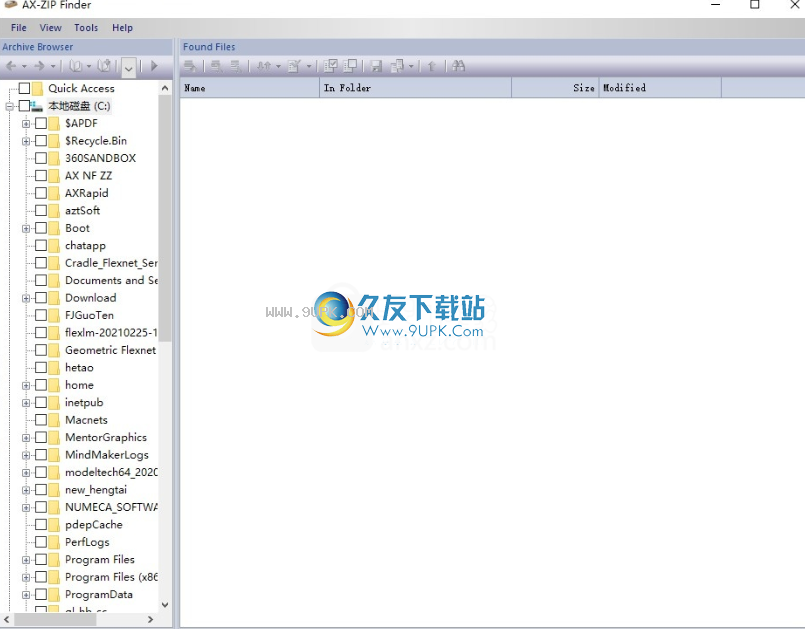
2.单击三角形按钮进入查询界面,然后在软件中选择查询方法
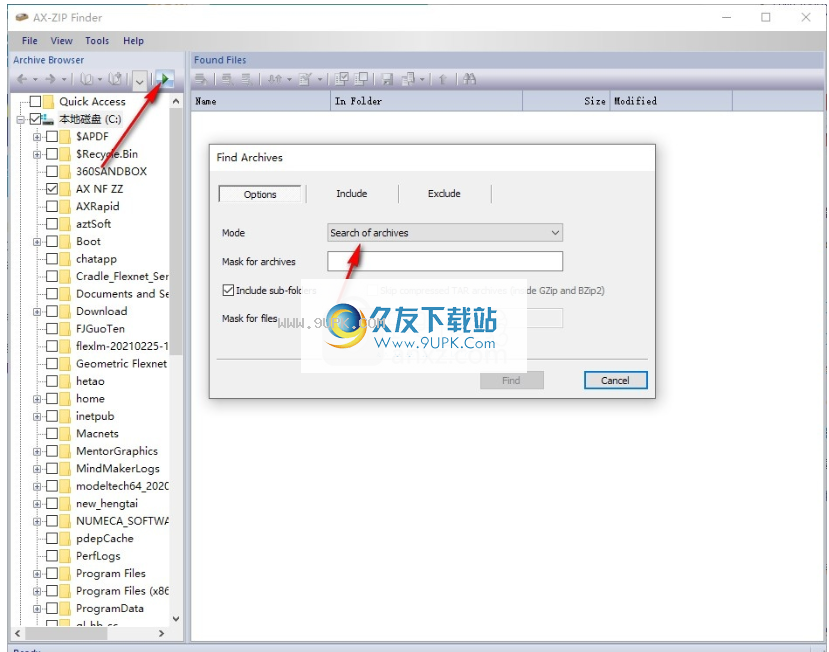
3.有以下三种选择方式:搜索档案,搜索档案中的文件,搜索档案及其中的文件
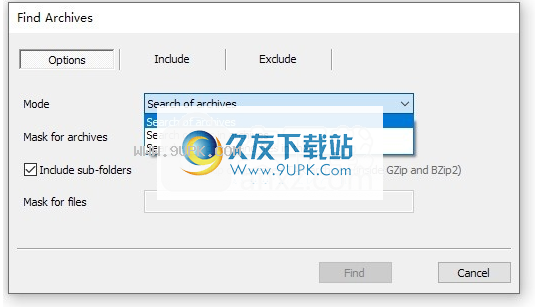
4.勾选您需要查询的路径,例如,在驱动器C上进行查询
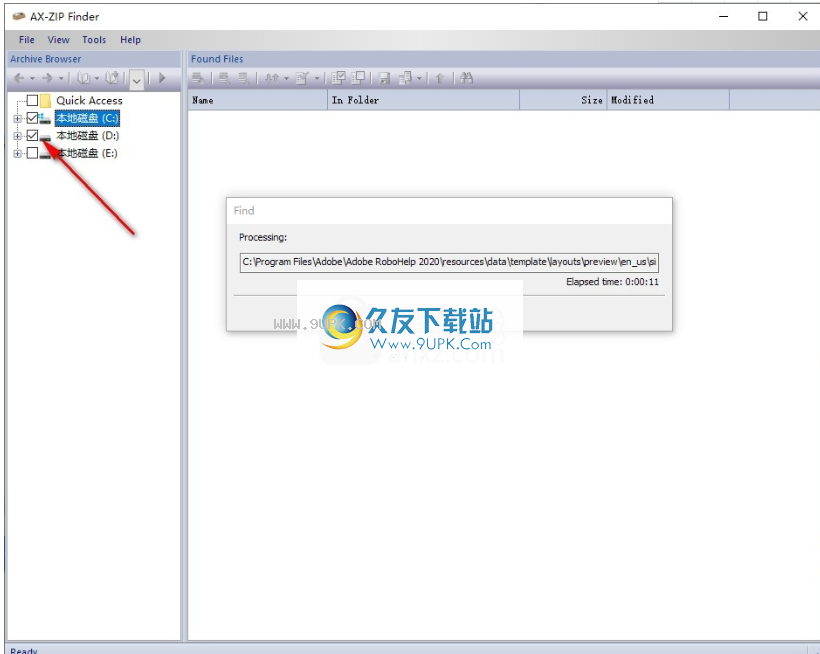
5.输入文档的关键字后,可以单击“查找”进行查询,并可以在Indude界面上设置过滤方式
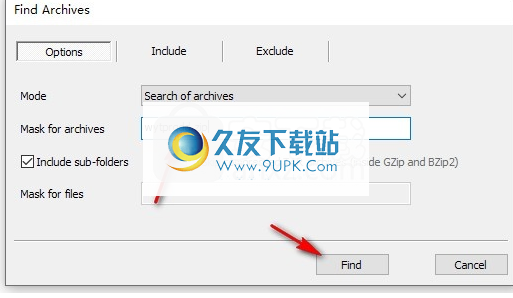
6.关于帮助内容的提示,您可以在此处打开官方帮助文件以查看详细的教程
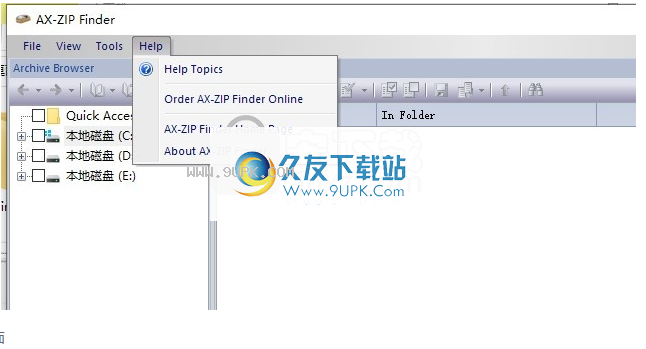
7,设定界面
首次添加的产品名称
使用添加到存档中的第一个项目的名称作为创建的存档的文件名。例如,如果您为文件document.doc创建档案,则创建的档案的文件名将为document.zip。对于文件夹Documents,归档名称为Documents.zip。
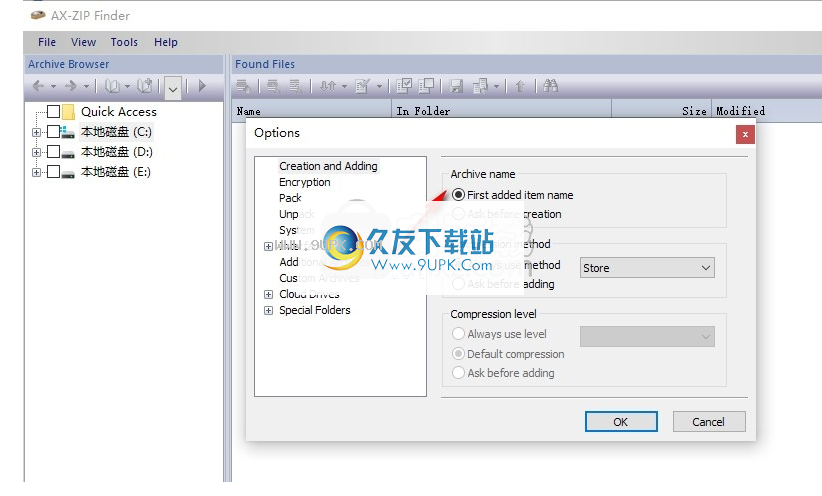
一律使用方法...
始终使用设置压缩方法。
加入前先询问
询问压缩方法
在将新项目添加到存档之前。
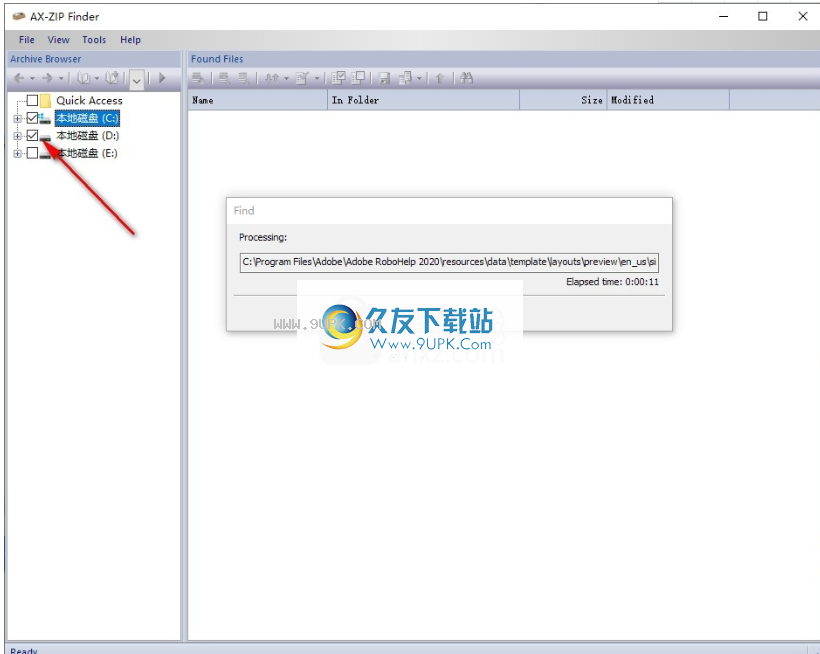
始终使用级别...
始终使用设置的压缩级别。
默认压缩
始终使用默认压缩级别。
加入前先询问
在将新项目添加到存档之前,请先询问压缩级别。
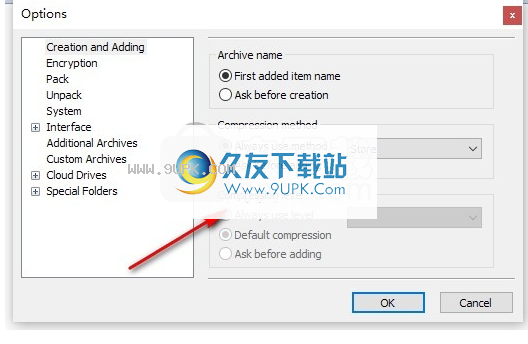
加密
启用加密
置一个复选标记以使用加密。
用方法...
始终使用所选的加密方法。
加入前先询问
在将新项目添加到存档之前,请先询问加密方法。
密码使用规则
设置一个复选标记以使用密码规则。
精简版
密码不得少于6个符号。
混合的
密码不得少于8个符号,包括字母和数字。
强的
密码不能少于10个符号,包括字母,数字和特殊符号。
偏执狂
密码不得少于12个符号,包括大写和小写字母,数字和特殊符号。
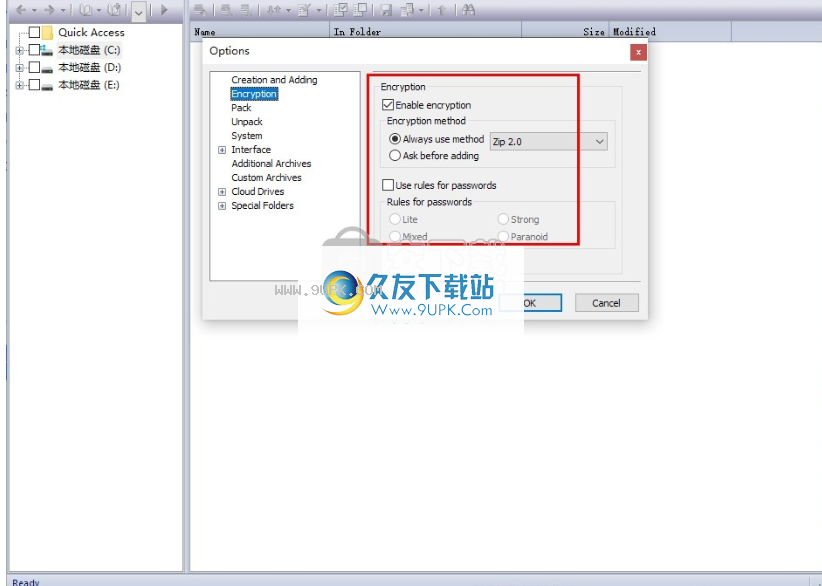
路径设定
打包没有路径的文件
打包文件而不保存有关路径的信息。将单个文件添加到存档时,将考虑此选项。
打包没有路径的文件夹
打包文件夹而不保存有关路径的信息。这意味着,当您将文件夹添加到存档时,添加的文件夹之外的路径将不会被保存。添加文件夹的文件路径将被保存。
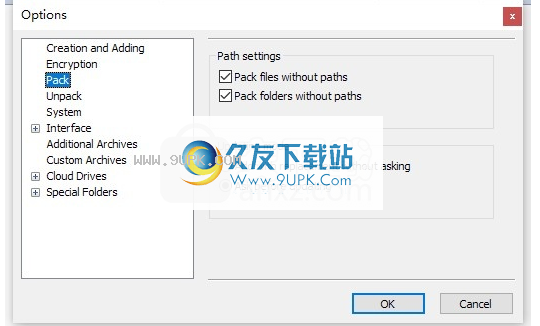
覆写模式
覆盖之前询问
在覆盖现有文件之前要求确认。
可以不问而覆盖
使用相同名称的提取文件覆盖现有文件,而不会发出任何警告。
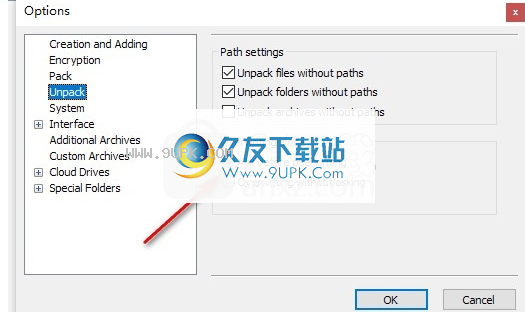
拖动图像
设置拖动操作的图像显示模式。
像Windows XP
使用小图像在右侧显示项目名称。
带框架的大图片
使用周围带有框架的大图像。
带有文字的大图片
使用大图显示右边的项目名称。
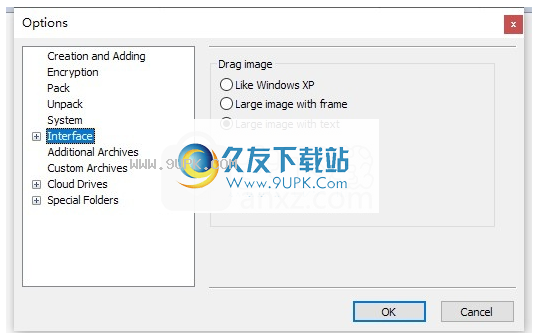
附加文件
在档案浏览器列表中显示选定的档案类型。
如果选择“检查自解压存档(* .exe)”项,它将检查每个EXE文件是否为自解压存档。
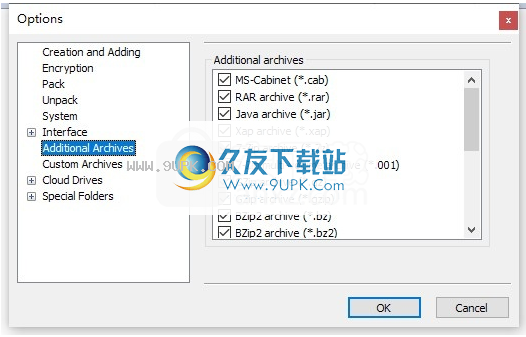
桌面
启用桌面
设置一个选中标记以使用桌面。
用户文件夹位置
如果找不到桌面用户文件夹的位置,请手动选择位置。
请注意
程序重新启动后,将在存档浏览器和文件浏览器中提供桌面。
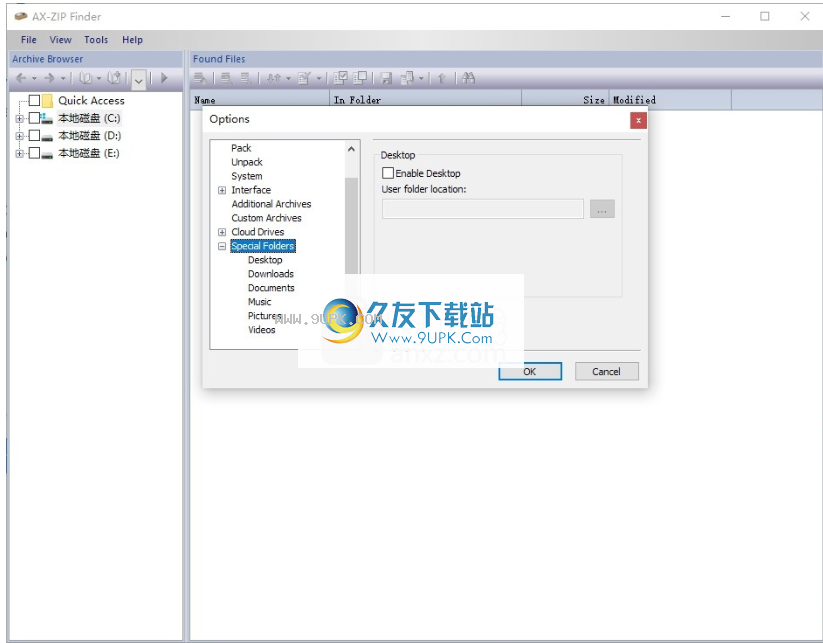
请注意
要在Windows Vista(或更高版本)上运行时执行此命令,应在管理员模式下运行AX-ZIP Finder。
右键单击AX-ZIP Finder图标,然后在弹出菜单中选择“以管理员身份运行”。
安装破解:
1.打开axzipf45_x64_setup.exe开始安装,单击以接受协议
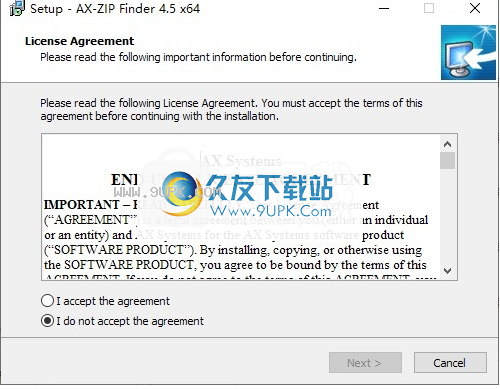
2,软件的安装地址为C:\ Program Files \ AX Systems \ AX-ZIP Finder

3,提示软件快捷方式开始图标设置
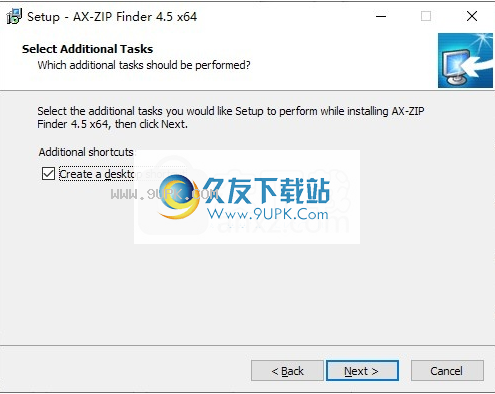
4.提示安装所有设置内容,单击安装
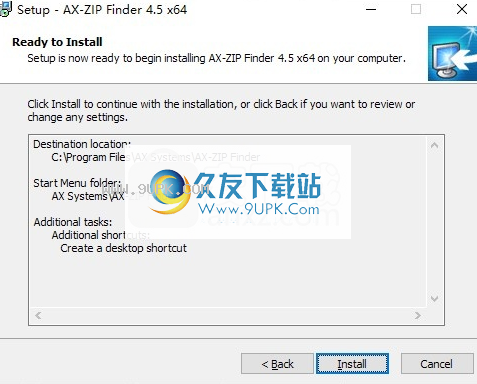
5.软件开始安装,等待AX-ZIP Finder安装结束
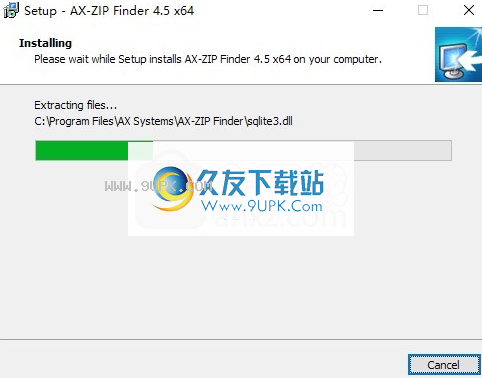
6,AX-ZIP Finder已成功安装在计算机上,单击完成

7,将补丁axzipf.exe复制到安装地址并替换主程序以完成激活
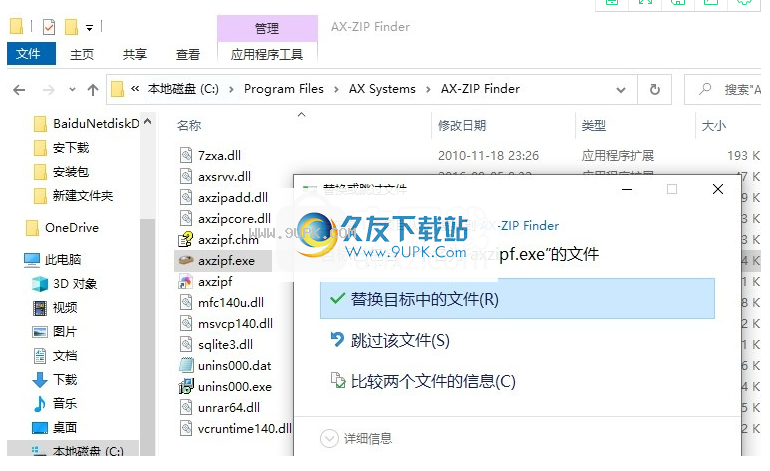

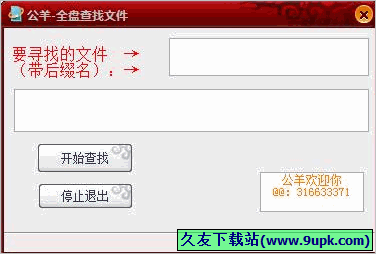




 佳宜进销存管理软件 4.49企业版
佳宜进销存管理软件 4.49企业版 大管家仓库管理软件 13.8正式版
大管家仓库管理软件 13.8正式版 里诺仓库管理软件
里诺仓库管理软件 易达销售出库单打印软件 33.0.2官方版
易达销售出库单打印软件 33.0.2官方版 易欣仓库管理系统 8.1正式版
易欣仓库管理系统 8.1正式版 信华仓管专家 2017单机版
信华仓管专家 2017单机版 宏方仓库管理软件 3.6官方版
宏方仓库管理软件 3.6官方版 纵横仓库管理软件 2017正式版
纵横仓库管理软件 2017正式版 天意库存管理系统 8.3官方正式版
天意库存管理系统 8.3官方正式版 您可以通过File Date Corrector任何修改文件的创建日期,同时支持图片、音频、视频等元素,以下内容为你提供了文件日期修改工具的功能、支持格式与破解方法等内容,欢迎参考。有需要的用户欢迎来久友下载站下载~
您可以通过File Date Corrector任何修改文件的创建日期,同时支持图片、音频、视频等元素,以下内容为你提供了文件日期修改工具的功能、支持格式与破解方法等内容,欢迎参考。有需要的用户欢迎来久友下载站下载~ 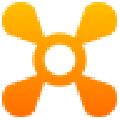 多簿单表数据合并工具支持2003 2007 2010 2013版本的Excel,能快速的把两个或者两个以上的Excel表格数据合并到一起,不用您挨个合并,节省更多操作。有需要的用户欢迎来久友下载站下载~
多簿单表数据合并工具支持2003 2007 2010 2013版本的Excel,能快速的把两个或者两个以上的Excel表格数据合并到一起,不用您挨个合并,节省更多操作。有需要的用户欢迎来久友下载站下载~  瓜瓜字频统计器能够统计txt文件中汉字出现次数,操作简单,有需要的文员可以来久友下载站下载来使用。
瓜瓜字频统计器能够统计txt文件中汉字出现次数,操作简单,有需要的文员可以来久友下载站下载来使用。 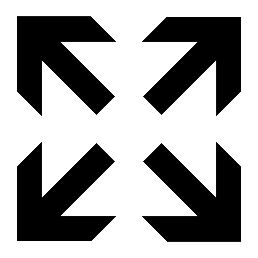 您可以使用TextToScreen将行文本 (歌词、 诗歌等) 显示在外部监视器或投影仪上,相对于其他的画面投影,这款文本投影辅助工具占存小,绿色安全,用起来也超级的方便。有想要的用户欢迎来久友下载站下载~
您可以使用TextToScreen将行文本 (歌词、 诗歌等) 显示在外部监视器或投影仪上,相对于其他的画面投影,这款文本投影辅助工具占存小,绿色安全,用起来也超级的方便。有想要的用户欢迎来久友下载站下载~  暴风文件管理专家可以给你电脑中的文件整理归类,让你填写标签,从而让你轻松的检阅文档,文件多的用户可以来久友下载站下载来使用。
暴风文件管理专家可以给你电脑中的文件整理归类,让你填写标签,从而让你轻松的检阅文档,文件多的用户可以来久友下载站下载来使用。  QQ2017
QQ2017 微信电脑版
微信电脑版 阿里旺旺
阿里旺旺 搜狗拼音
搜狗拼音 百度拼音
百度拼音 极品五笔
极品五笔 百度杀毒
百度杀毒 360杀毒
360杀毒 360安全卫士
360安全卫士 谷歌浏览器
谷歌浏览器 360浏览器
360浏览器 搜狗浏览器
搜狗浏览器 迅雷9
迅雷9 IDM下载器
IDM下载器 维棠flv
维棠flv 微软运行库
微软运行库 Winrar压缩
Winrar压缩 驱动精灵
驱动精灵